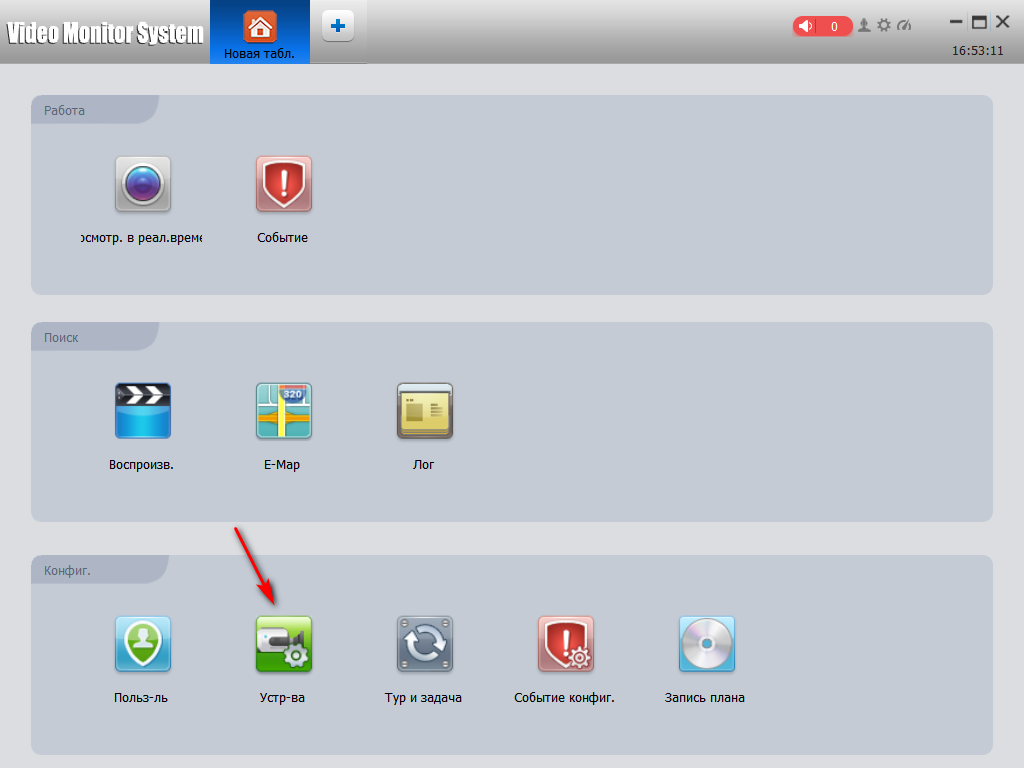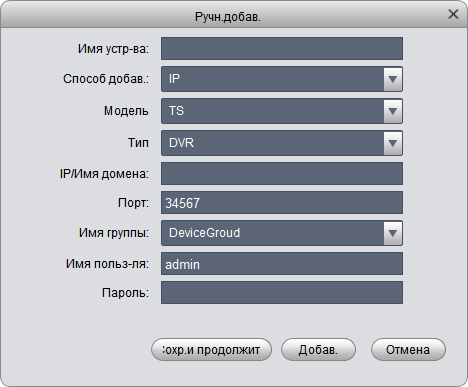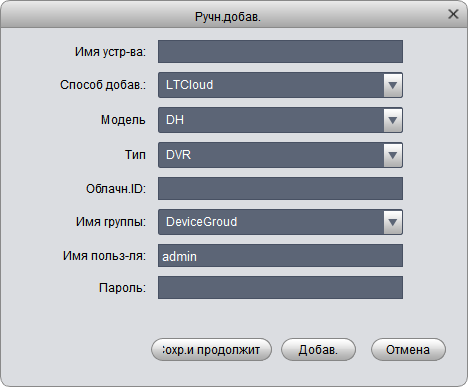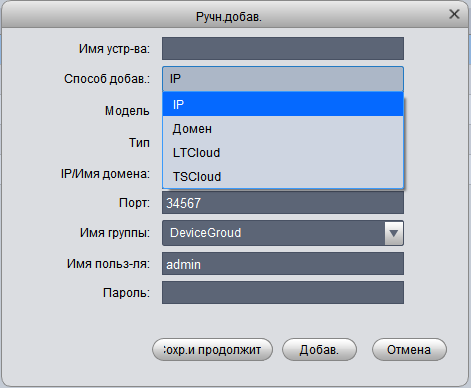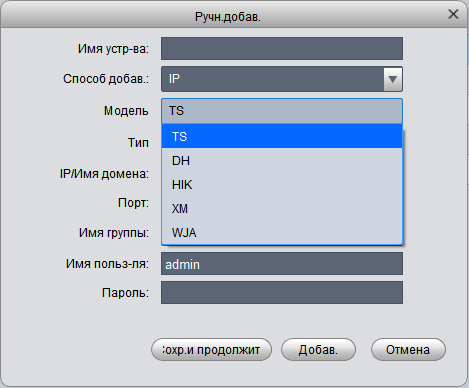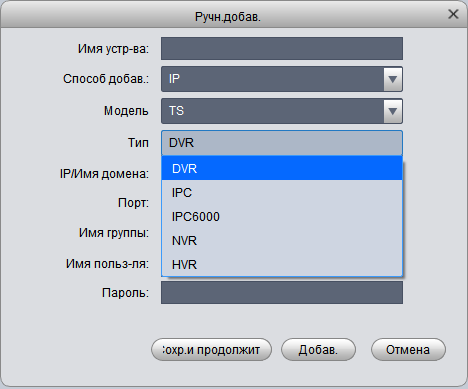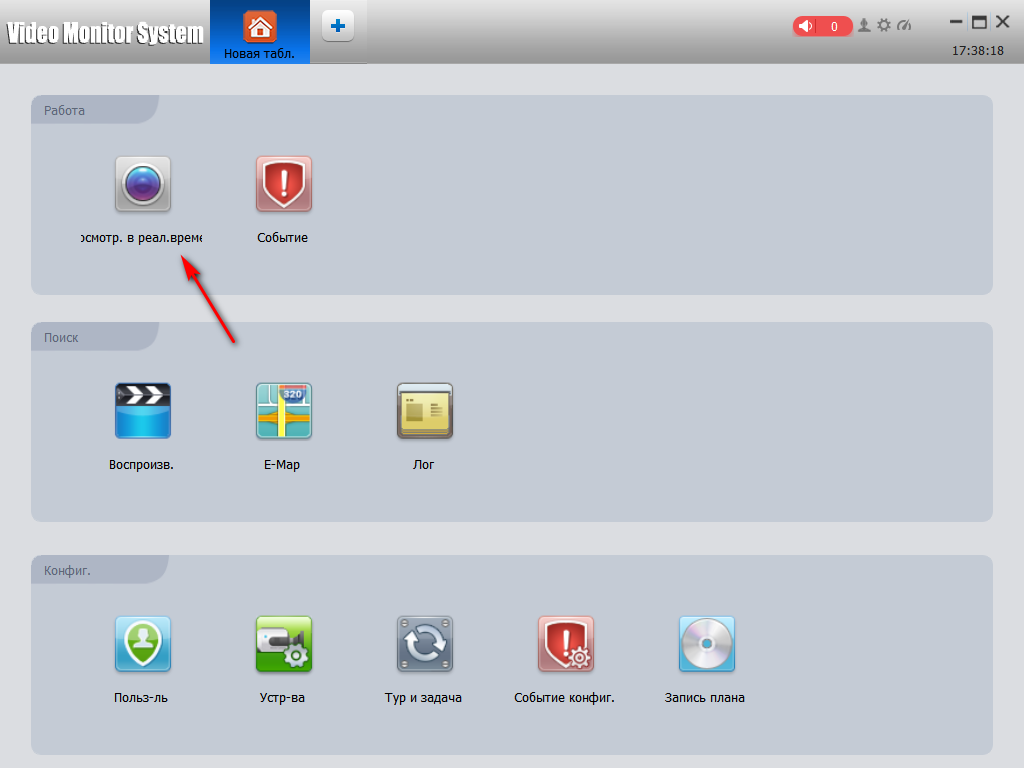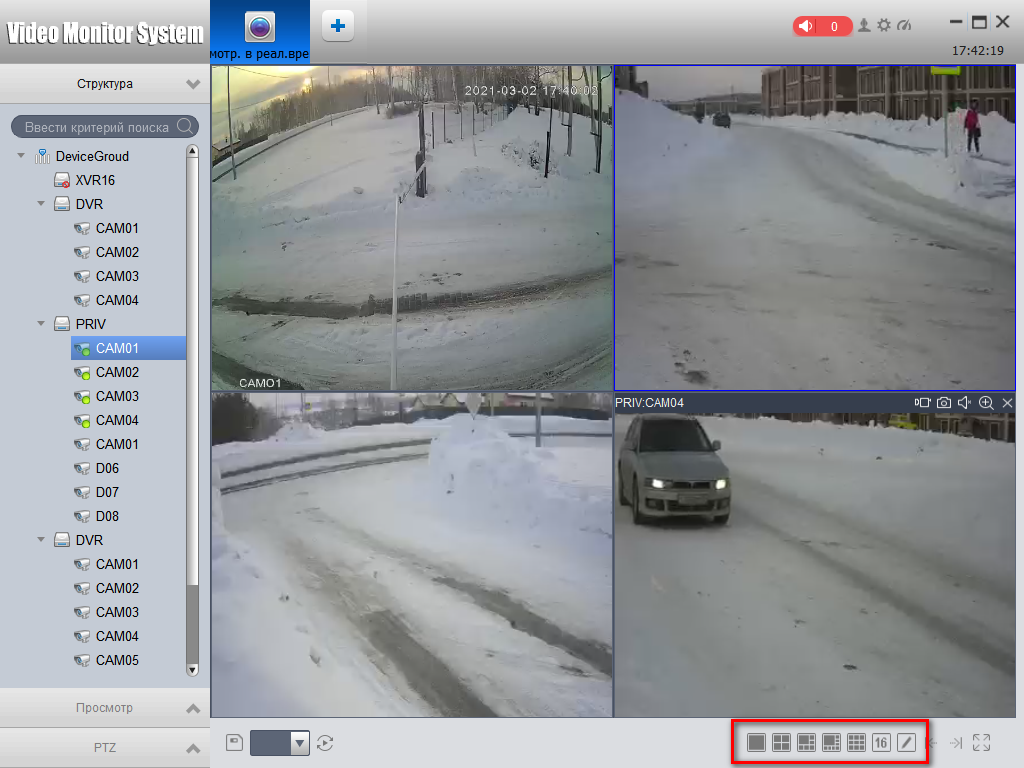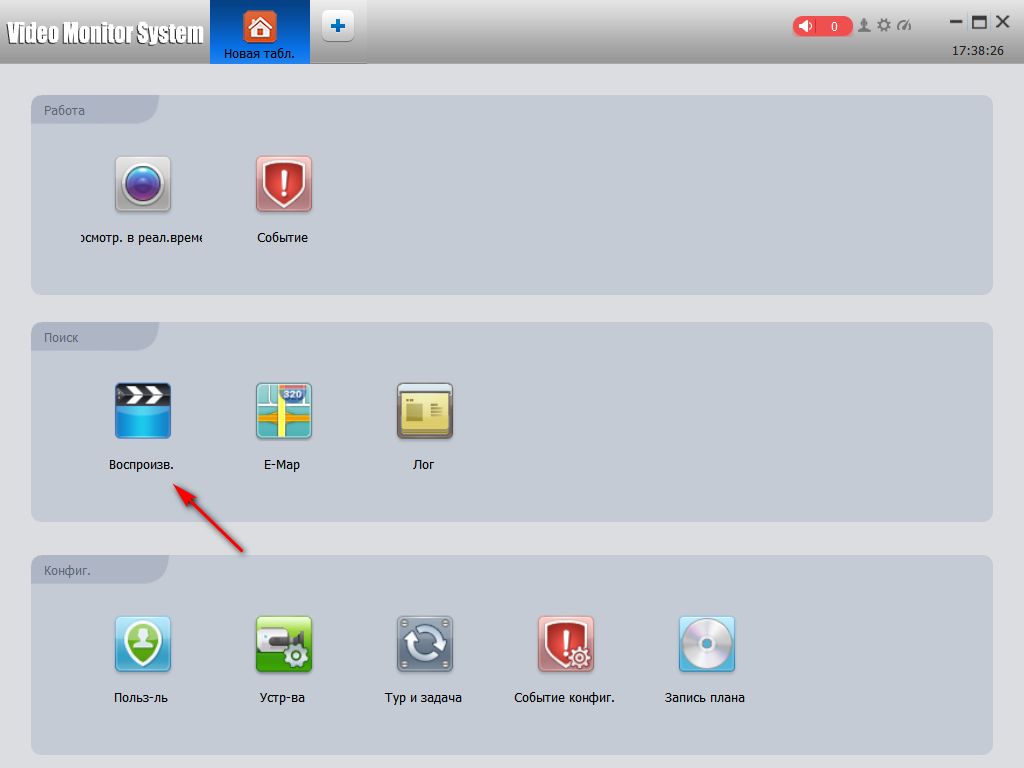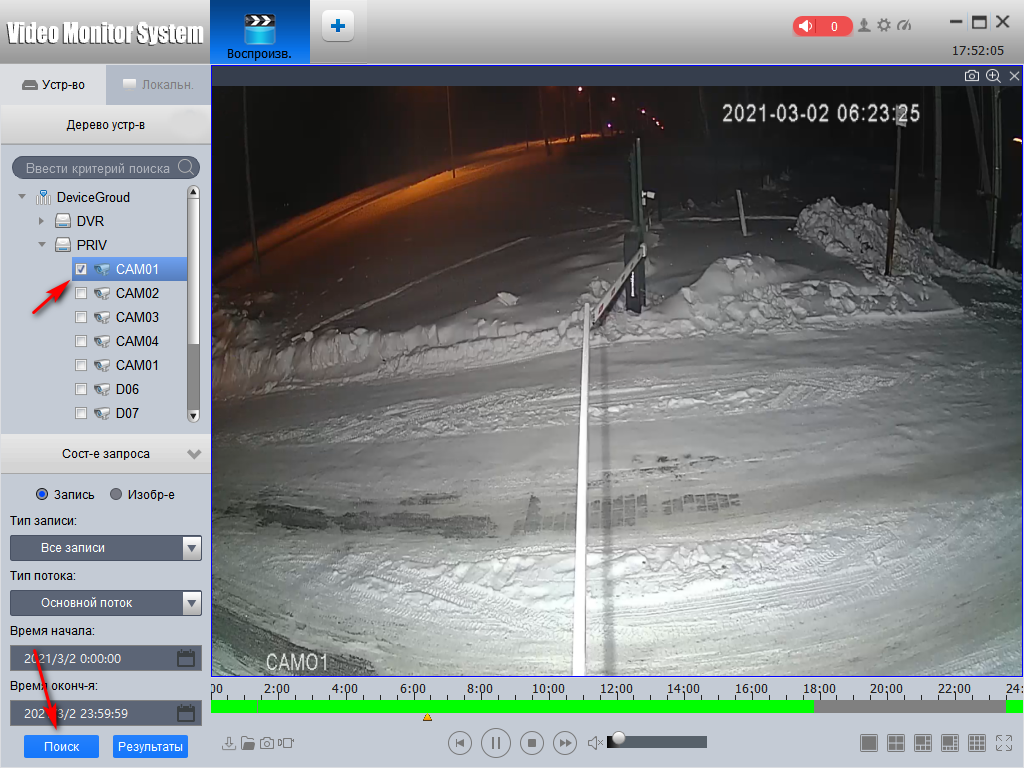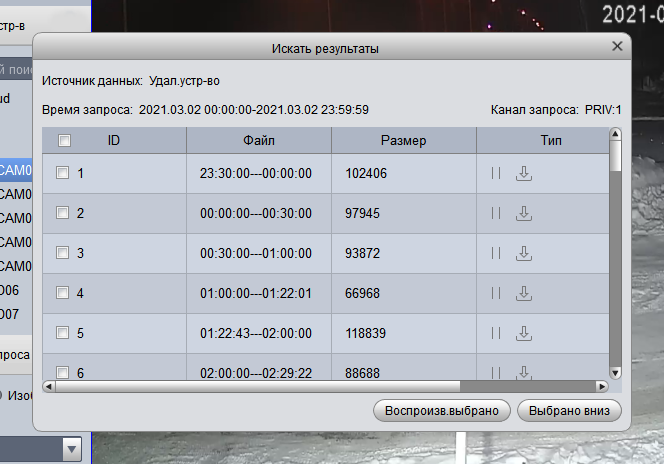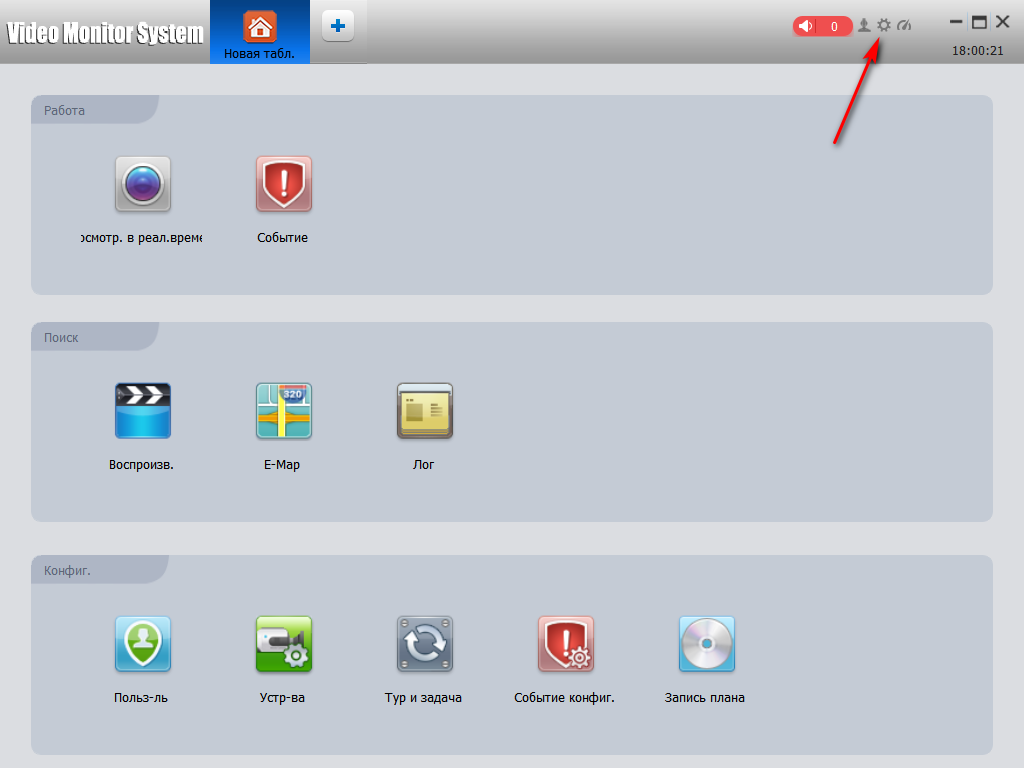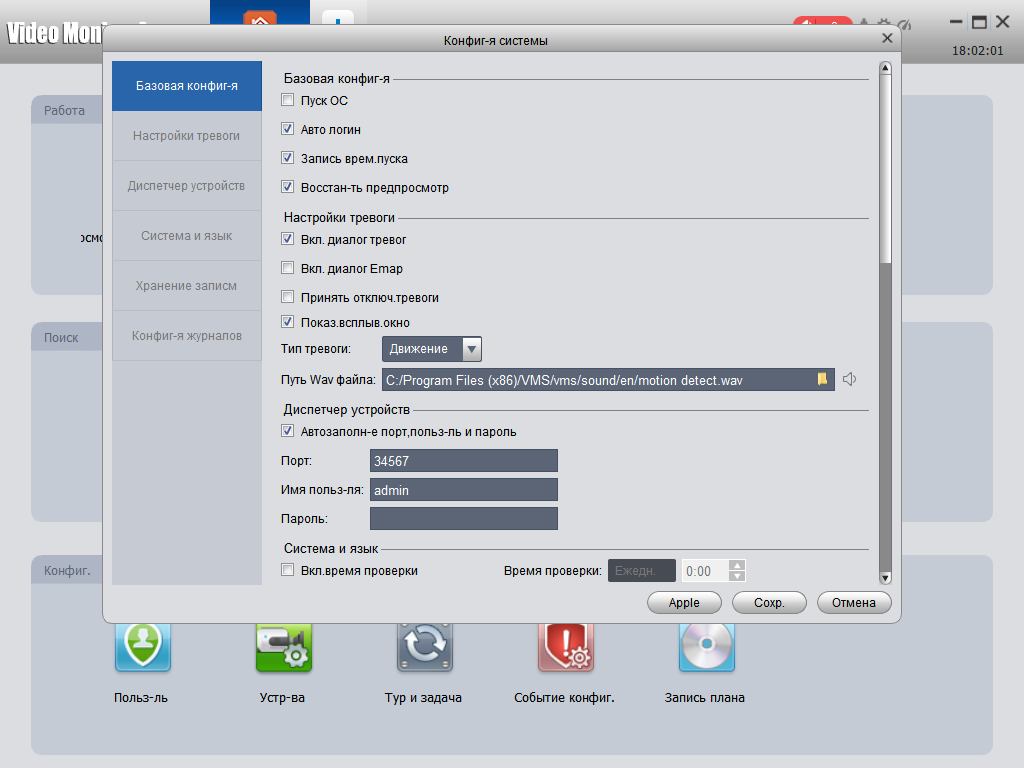Настройка PC VMS Client
1. После запуска программы в главном меню программы кликаем вкладку “Device Manager”.
2. Далее следует убедиться, что видеокамеры находятся в одной подсети с роутером, например: ip адрес роутера 192.168.1.1, то ip адреса камер должны иметь одинаковые первые три значения ( 192.168.1), но последние цифры не должны совпадать.
3. Для поиска устройства внутри локальной сети жмем “Search Again”.
4. Программа найдет все устройства, подключенные к Вашему роутеру. Ставим галку напротив нужных моделей и жмем “Add” для добавления.
5. Добавленные камеры отобразятся в правой колонке. Если в разделе “Status” видите Invailed Password” значит нужно указать камере ее заводской пароль, если Вы его не меняли.
6. Кликаем на значок “Карандаш” напротив нужной камеры для внесения изменений. Вбиваем пароль устройства и жмем ок, статус устройства должен смениться на “Connected”.
7. Возвращаемся на экран “Home”. Кликаем на иконку “Monitor”, в правом верхнем углу появятся наши устройства. Что бы запустить камеру в основном потоке без сжатия жмем Main Streem, Extra Stream – сжатый видеопоток.
Ну вот и все готово.
1. Просмотр камер в реальном времени и в архиве
2. Управление ptz камерами
3. Прослушка звука
4. Удаленное управление устройствами
Главная / Программы / Vms-программа для видеонаблюдения
Для каких целей нужна CMS в видеонаблюдении
CMS видеонаблюдение предлагает широкие возможности управления, дублирования функционала и ведения архива записей в масштабах большой системы.
Этот эффективный инструмент позволяет:
- интегрировать все используемые видеорегистраторы, камеры в единую структуру с просмотром данных в одной точке;
- управлять и настраивать узловые устройства или отдельно стоящие точки мониторинга;
- реализовывать программные реакции на события, например, определение движения, без необходимости установки соответствующего ПО на конкретном объекте;
- дублировать запись видеоархива, чтобы при краже регистратора данные с камер не пропадали;
- сводить видеопотоки на один экран, с гораздо большими возможностями, чем у отдельно взятого видеорегистратора на узле;
- организовывать удобную схему ранжирования, управления и доступа к объединенным в смысловые зоны точкам наблюдения.
И самое главное: CSM видеонаблюдение обеспечивает удобный удаленный доступ. Через интернет владелец предприятия или начальник службы охраны всегда может просмотреть трансляцию любой камеры, проанализировать видеоархив, оперативно среагировать на те или иные события.
Обзор программы VMS
Программу для видеонаблюдения VMS IP можно скачать бесплатно. Она устанавливается на персональный компьютер. Функционирование системы осуществляется на основе неограниченного количества видеокамер. Настроенная система отличается иерархическим характером. Работать в программе может неограниченное количество пользователей. Нужно всего лишь настроить доступ к определенным объектам. Программа устанавливается на ОП Microsoft Windows или MAC. Поддерживает практически все модели IP-камер независимо от производителя.
Возможности программы VMS IP:
- — видео с камер можно смотреть в режиме онлайн;
- — количество профилей для просмотра не ограничено;
- — использование не более 256 камер видеонаблюдения;
- — поиск нужного видео, просмотр архивных записей;
- — система отображает не более 100 каналов;
- — возможность управлять поворотными моделями камер (PTZ);
- — видео и фото можно экспортировать в любой формат файла;
- — нужную камеру можно автоматически найти в Интернете (определяется прототип и заводская конфигурация);
- — можно в реальном времени увеличить элементы видео или во время просмотра записи;
- — неограниченное количество людей может подключиться к системе в одно и то же время;
- — удаленная конфигурация;
- — огромное количество возможностей для всех пользователей системы;
- — приложение на русском языке.
XRecorder 2.3.0.2
В основу программы VMS IP заложена конструкция клиент-сервер. В роли сервера выступает приложение для компьютера Management. Именно в нем клиент выполняет все необходимые настройки. VMS IP Management работает в фоновом режиме. То есть система работает с информацией без участия клиента.
Нужно просто установить на компьютер приложение VMS IP Monitor Client. В нем пользователь может смотреть онлайн видео, архивные записи с камер, которые предоставляет сервер Management.
Настройка СMS видеонаблюдения
Запускаем программу, нажимаем ” Ввод”, так как пароля по умолчанию нет.
Мы попадаем в основной экран управления CMS, где для начала нам необходимо добавить область( рабочую зону). Название области – любое произвольное значение.
После нам необходимо добавить наше устройство в новую область. Выделяем область, кликаем на вкладку “Добавить устройство”.
Разберемся с интерфейсом добавления нового устройства. В поле “Имя“ вводится любое произвольное название. Тип – выбор способа подключения оборудования ( во вкладке “IP адрес” мы можем добавить ip видеокамеру или видеорегистратор по статическому ip адресу. IP адрес – добавление статического адреса оборудования. Порт – HTTP порт нашего устройства, который должен быть заранее проброшен на роутере. Имя – логин устройства. Пароль – пароль устройства. Область – по умолчанию наша новая область. Vendor – метод подключения, так как мы подключаем видеорегистратор, то выбираем H264DVR, если нужно подключить ip видеокамеру, то выставляем onvif.
Если все настройки указаны верно, то в левом верхнем углу под областью появится наш видеорегистратор с раскрывшемся списком видеокамер.
Видео по настройке CMS
Просмотр записи
Для просмотра записи на главном экране cms следует выбрать раздел “Воспроизведение”, указать необходимое устройство, видеокамеру, начальный отрезок времени и конечный. При нажатии кнопки “Поиск” произойдет отображение всех доступных видео фрагментов за данный промежуток времени.
Рекомендуем к прочтению – алгоритм шифрования DSA.
Добавление устройства через P2P сервис.
Если Вы не имеете статический ip адрес это не повод расстраиваться, здесь нас может выручить p2p видеонаблюдение. Вновь открываем меню добавления, ставим галку в разделе “Сloud”. Указываем p2p серийный номер нашего устройства, имя и пароль.
CMS для удаленного управления видеонаблюдением — установка программы.
Скачать программу CMS для персонального компьютера под управлением операционной системы windows можно с официального сайта производителя вашего устройства, если хотите постоянно наблюдать рекламу или «горячие предложения». Я же рекомендую скачать чистую программу CMS по нижеприведенной ссылке с Яндекс Диска без рекламы, дыр и вирусов.
Установка программы происходит стандартно, как и для других приложений Windows. Скачиваем и запускаем инсталлятор. И пусть вас не пугает наличие только английского на стартовом окне установки. Инсталлятор использует язык системы, а удобный для вас язык можно выбрать при первом запуске программы или изменить в настройках. Сама по себе прога мульти язычная.
В процессе установки программа попросит согласиться с условиями лицензионного соглашения. Далее предложат ввести путь для установки или оставить папку по умолчанию. Спросят создавать или нет значки в быстром запуске, меню программ и на рабочем столе. Ничего не обычного. После завершения установки она запустится сама.
CMS ПО под ОС Windows
ПО под ОС Windows для работы с видеорегистраторами и IP видеокамерами.
Особенности:
- поддержка до 64 каналов видео с видеорегистраторов и IP видеокамер;
- поддержка видеорегистраторов Polyvision PVDR-0475, -XXNRX2, -XXWDX2, -XXHDX2, -XXHR2, -AX-XXMX v.2.X.X, -IPX-XXMX v.5.X.1; PVNR-8X-XXEX Примечание: данное ПО не подходит для видеорегистраторов снятых с производства (50-ой, 60-ой, 70-ой, 80-ой серий и т.д.).
- поддержка всех IP видеокамер Polyvision (кроме PX-M5-VXX-IP);
- поддержка работы с оборудованием стороннего производителя по универсальному протоколу ONVIF (в версии CMS c ONVIF);
- поддержка работы через облачный сервис;
- удалённая настройка оборудования Polyvision;
- управление поворотными видеокамерами;
- встроенный плеер для локального и удалённого воспроизведения видеозаписей;
- журнал событий;
- возможность записи видео и скриншотов на ПК;
- программирование реакций на тревоги, сбои, саботажи и т.д.;
- разграниченная система прав доступа для каждого пользователя;
- поддержка планов.
Данные для авторизации по умолчанию: Логин: superПароль: (пустое поле)
Дата релиза Описание Ссылка
| 30.07.2013 г. | Скачать | |
| 12.09.2014 г. | Скачать | |
| 28.01.2016 г. | + Исправлен перевод. | Скачать |
| 07.03.2016 г. | + поддержка компрессии H.265 + в правах пользователей добавлена возможность отключения аудио + увеличена стабильность работы при воспроизведении архива + устранена ошибка при отображении версии устройств + устранена ошибка при перезаписи жёстких дисков при заполнении |
Скачать |
| 31.03.2016 г. | Плагин для корректной работы CMS от 31.03.2016 г. с Windows 7, 8 и 10 Вначале ставится плагин, а потом CMS |
Скачать |
| 31.03.2016 г. | CMS +устранены ошибки, возникающие при авторизации. Перед установкой рекомендуется установить плагин. |
Скачать |
| 06.09.2018 г. | v.3.1.0.9 + исправлен перевод; + программа устанавливается с настроенными параметрами; + поддержка кодека H.265/H.265+; + корректная работа с Windows 10; + устранены мелкие ошибки; Для переноса списка устройств воспользуйтесь «Экспортом/Импортом». Установка плагина не требуется. |
Скачать |
| 12.03.2019 г. | + обновлен декодер; + устранены мелкие ошибки; Для переноса списка устройств воспользуйтесь «Экспортом/Импортом». Установка плагина не требуется. |
Скачать |
| 28.12.2020 г. | + Релиз содержит исправления и обновления SDK, библиотек вплоть до конца 2020 года. ! Развитие программы прекращено. Перед установкой потребуется: + Экспортировать список устройств из старой версии. + Удалить старую версию программы. + Установить новую версию программы. + Импортировать список устройств в новую программу. |
Скачать |
CMS Proto-X
CMS Proto-X — это профессиональная многопользовательская система видеонаблюдения, которая поддерживает многооконный режим и несколько языков, а также выполняет функции голосовой связи, EMap, сигнализации и пр. Система CMS Proto-X совместима с новым поколением IP-камер, оснащенным интеллектуальными функциями (серия модулей SH20 и OH40). CMS выполняет функции сетевого видеорегистратора, контролирует IP-камеры, устройства декодирования сигнала и устройства декодирования AV-каналов. Кроме того, CMS Proto-X поддерживает просмотр видео в режиме реального времени, удаленное управление и настройку, запись и воспроизведение видео, сигнализацию и т.д. Скачать CMS Proto-X
CMS Vision
CMS Vision — профессиональный программный комплекс для организации и централизованного управления аналоговой системой видеонаблюдения. С помощью CMS для видеонаблюдения можно объединить аналоговые, сетевые видеорегистраторы и видеокамеры, оборудование стандарта HD-SDI в единую систему и обеспечить видеонаблюдение удаленно из любой точки. Благодаря CMS доступны функции удаленной настройки, управления видеорегистратором и просмотра сохраненных материалов. Возможность подключить до 64 каналов. Скачать CMS для видеонаблюдения:
Скачать CMS Vision Proto-X
Источники
- https://bezopasnostin.ru/videonablyudenie/cms-programma-dlya-videonablyudeniya.html
- https://vi-tor.ru/vms-2-0-1-8.html
- https://bezopasnik.info/%D0%B8%D0%BD%D1%81%D1%82%D1%80%D1%83%D0%BA%D1%86%D0%B8%D1%8F-%D0%BD%D0%B0%D1%81%D1%82%D1%80%D0%BE%D0%B9%D0%BA%D0%B8-cms-%D0%B4%D0%BB%D1%8F-%D0%B2%D0%B8%D0%B4%D0%B5%D0%BE%D0%BD%D0%B0%D0%B1%D0%BB%D1%8E/
- https://www.polyvision.ru/po/dlya-windows/vms
- https://doma35.ru/programms/kak-nastroit-cms-videonablyudenie-cherez-kompyuter/
- https://www.polyvision.ru/po/dlya-windows/cms
- https://proto-x.net/support/firmware
[свернуть]
Как вам?
Другие статьи:
- Тепловизионные камеры видеонаблюдения
- Применение тефлона для сферы пищевого производства
- Как подключить и настроить ip камеру
- Основные принципы при проектировании системы видеонаблюдения
VMS бесплатная программа для просмотра камер
- Поддержка видеорегистраторов InControl Sx-HVRx и IP камер
- Поддержка облачного сервиса FREEIP
- Поддержка регистраторов с облачный сервисом BITVISION только по локальной сети
- Поддержка до 36 каналов видео и аудио с видеорегистраторов и IP камер
- Поддержка оборудования других производителей по протоколу ONVIF
- Удалённая настройка видеорегистраторов
- Управление поворотными камерами
- Встроенный плеер для локального и удалённого просмотра записей
- Локальная запись видео и скриншотов на ПК
- Программирование реакций на тревогу, сбой, саботаж и т.д.
- Разграничение прав доступа для каждого пользователя
- Журнал событий
Минимальные требования к конфигурации компьютера
- ЦП: двухъядерный процессор Intel Pentium 2.0G или выше
- Оперативная память: DDRIII 2G или выше
- Сетевая карта: 100М/1000M
- Жесткий диск: 250 ГБ
- Видеокарта: GeForce4 256 МБ или выше
- Монитор: 17-дюймовый цветной ЖК-дисплей или ЭЛТ-монитор с разрешением 1024 × 768 или выше.
ПРИМЕЧАНИЕ. Для одновременной записи и воспроизведения видео в реальном времени большого количества каналов с высоким разрешением, требования к конфигурации системы возрастают.
Требования к программному обеспечению
- Операционная система Windows 7/8/10. Windows 98 или ниже не поддерживаются
- Вэб-браузер: Internet Explorer 8.0 — 11.0
| Название | Файл | Ссылка |
| Программа VMS (версия 8.2.29.6) |
Windows |
|
| Программа VMS (версия 7.2.50.5) | MacOS | |
| Инструкция для программы VMS | Windows | |
| Инструкция для программы VMS | MacOS |
ПО под ОС Windows для работы с видеорегистраторами и IP видеокамерами.
Сведения о лицензии:
Если не указано иначе, то все программное обеспечение распространяется согласно с условиями Лицензии MIT https://opensource.org/licenses/MIT
Copyright (c) 2019 ООО «Бизнес Центр Алгоритм» г.Краснодар
Данная лицензия разрешает лицам, получившим копию данного программного обеспечения и сопутствующей документации (в дальнейшем именуемыми «Программное Обеспечение»), безвозмездно использовать Программное Обеспечение без ограничений, включая неограниченное право на использование, копирование, изменение, слияние, публикацию, распространение, сублицензирование и/или продажу копий Программного Обеспечения, а также лицам, которым предоставляется данное Программное Обеспечение, при соблюдении следующих условий:
Указанное выше уведомление об авторском праве и данные условия должны быть включены во все копии или значимые части данного Программного Обеспечения.
ДАННОЕ ПРОГРАММНОЕ ОБЕСПЕЧЕНИЕ ПРЕДОСТАВЛЯЕТСЯ «КАК ЕСТЬ», БЕЗ КАКИХ-ЛИБО ГАРАНТИЙ, ЯВНО ВЫРАЖЕННЫХ ИЛИ ПОДРАЗУМЕВАЕМЫХ, ВКЛЮЧАЯ ГАРАНТИИ ТОВАРНОЙ ПРИГОДНОСТИ, СООТВЕТСТВИЯ ПО ЕГО КОНКРЕТНОМУ НАЗНАЧЕНИЮ И ОТСУТСТВИЯ НАРУШЕНИЙ, НО НЕ ОГРАНИЧИВАЯСЬ ИМИ. НИ В КАКОМ СЛУЧАЕ АВТОРЫ ИЛИ ПРАВООБЛАДАТЕЛИ НЕ НЕСУТ ОТВЕТСТВЕННОСТИ ПО КАКИМ-ЛИБО ИСКАМ, ЗА УЩЕРБ ИЛИ ПО ИНЫМ ТРЕБОВАНИЯМ, В ТОМ ЧИСЛЕ, ПРИ ДЕЙСТВИИ КОНТРАКТА, ДЕЛИКТЕ ИЛИ ИНОЙ СИТУАЦИИ, ВОЗНИКШИМ ИЗ-ЗА ИСПОЛЬЗОВАНИЯ ПРОГРАММНОГО ОБЕСПЕЧЕНИЯ ИЛИ ИНЫХ ДЕЙСТВИЙ С ПРОГРАММНЫМ ОБЕСПЕЧЕНИЕМ.
VMS бесплатная программа для просмотра камер
- Поддержка видеорегистраторов InControl Sx-HVRx и IP камер
- Поддержка облачного сервиса FREEIP
- Поддержка регистраторов с облачный сервисом BITVISION только по локальной сети
- Поддержка до 36 каналов видео и аудио с видеорегистраторов и IP камер
- Поддержка оборудования других производителей по протоколу ONVIF
- Удалённая настройка видеорегистраторов
- Управление поворотными камерами
- Встроенный плеер для локального и удалённого просмотра записей
- Локальная запись видео и скриншотов на ПК
- Программирование реакций на тревогу, сбой, саботаж и т.д.
- Разграничение прав доступа для каждого пользователя
- Журнал событий
Минимальные требования к конфигурации компьютера
- ЦП: двухъядерный процессор Intel Pentium 2.0G или выше
- Оперативная память: DDRIII 2G или выше
- Сетевая карта: 100М/1000M
- Жесткий диск: 250 ГБ
- Видеокарта: GeForce4 256 МБ или выше
- Монитор: 17-дюймовый цветной ЖК-дисплей или ЭЛТ-монитор с разрешением 1024 × 768 или выше.
ПРИМЕЧАНИЕ. Для одновременной записи и воспроизведения видео в реальном времени большого количества каналов с высоким разрешением, требования к конфигурации системы возрастают.
Требования к программному обеспечению
- Операционная система Windows 7/8/10. Windows 98 или ниже не поддерживаются
- Вэб-браузер: Internet Explorer 8.0 — 11.0
| Название | Файл | Ссылка |
| Программа VMS (версия 8.2.29.6) |
Windows |
|
| Программа VMS (версия 7.2.50.5) | MacOS | |
| Инструкция для программы VMS | Windows | |
| Инструкция для программы VMS | MacOS |
Просмотров 472к. Опубликовано
Обновлено
Часто, при установке видеорегистратора, требуется настроить удалённое рабочее место на компьютере в локальной сети или удалённо. Обычно, у каждого производителя, своё ПО и работает оно только с родными устройствами. Например, для устройств HiWatch/HikVision используется ПО iVMS-4200, об установке и настройке которого рассказано в статье Установка и настройка iVMS-4200. Для устройств Dahua – это SmartPSS, для RVi – RVi Оператор или те же SmartPSS или iVMS-4200, в зависимости от того, на чьё оборудование наклеен свой лейбл и т.д.
Содержание
- Универсальная CMS/VMS
- Добавление устройства
- Просмотр в реальном времени
- Воспроизведение
- Настройка системы
Универсальная CMS/VMS
Есть ещё класс устройств нижнего ценового сегмента, которые используют такие китайские облака, как XMEye, TopsCloud и т.п. Устройства попадаются разные по качеству, но софт, который предлагается использовать, довольно корявый.
Недавно настраивал удалёнку для регистратора линейки ATIS L от ТД ТОРУС и заметил, что софт непривычно приятен глазу. Кроме того, не просто вбивается облачный идентификатор регистратора или камеры, а есть выбор этого самого облака. То есть, можно в одной программе работать с устройствами разных производителей. Проверил – всё работает.
Софт называется Video Monitor System или VMS, хотя при выходе спрашивает: “Действительно ли мы хотим выйти из Practicam?”. Неожиданно… С установкой проблем возникнуть не должно, а по настройке сказать пару слов нужно.
Добавление устройства
Первым делом, идём в раздел Устройства, чтобы добавить в список свой регистратор. Жмём там кнопку Добавить и видим окно с параметрами.
- Имя устр-ва – просто имя, как устройство будет видно в системе.
- Способ добав. – способ добавления в систему. Возможные варианты: IP – прямое подключение по IP-адресу, Домен – прямое подключение по доменному имени, LTCloud – подключение через облако, TSCloud – подключение через другое облако.
- Модель – протокол работы. Возможные варианты: TS – TopsCloud, DH – Dahua, HIK – HikVision, XM – XMEye, WJA – хз.
- Тип – тип устройства. Возможные варианты: DVR – аналоговый регистратор, IPC – IP-камера, IPC6000 – видимо, тоже IP-камера, NVR – сетевой регистратор, HVR – гибридный регистратор.
- IP/Имя домена – ровно то, что написано. При выборе варианта подключения через облако меняется на Облачн.ID.
- Порт – порт он и есть порт. При выборе варианта подключения через облако это поле исчезает.
- Имя группы – имя группы устройств в системе.
- Имя польз-ля – имя пользователя устройства.
- Пароль – пароль пользователя устройства.
Поскольку софт универсальный, то при настройке возможны варианты. Можно попробовать разные и выбрать тот, который работает лучше и быстрее. Исходя из того, с чем сталкивался лично, могу сообщить, что для регистраторов марки ATIS параметры будут такие:
- Способ добав. – TSCloud
- Модель – TS
- Тип – DVR
… для регистраторов, работающих через облако XMEye, такие:
- Способ добав. – TSCloud
- Модель – XM
- Тип – HVR
Просмотр в реальном времени
Страницу устройств можно закрыть либо нажать плюсик на верхней панели, чтобы увидеть главное окно, и выбрать пункт Просмотр в реальном времени. Слева расположена панель устройств. Справа снизу выбирается режим экрана и потом в пустые окна из панели устройств перетаскиваются нужные каналы. Второй вариант – щёлкнуть на окно для его выбора и затем дважды щёлкнуть по нужному каналу.
Воспроизведение
Для просмотра записей из архива нужно зайти в раздел Воспроизведение. Там нужно выбрать интересующий канал, интервал времени и нажать кнопку Поиск. Интервал времени можно выбрать только в рамках одних суток.
Если нажать кнопку Результаты, то отобразится окно с файлами записи, которые можно скачать к себе на компьютер.
Настройка системы
В правом верхнем углу есть кнопка с иконкой шестерёнки. Если нажать на неё, то откроется окно настроек. Здесь можно включить автозапуск программы, автологин, задать форматы сохраняемых изображений и видеороликов, пути их сохранения и т.п.
Вещь, конечно, небезглючная, как и любой софт, а китайский особенно, но пользоваться можно.